Учетные записи протокола PPP используются для обеспечения подключения внешних пользователей к локальной сети через VPN. Просмотр и управление учетными записями протокола PPP выполняется на странице расширенных настроек VPN.
|
Перед изменением учетных записей PPP ознакомьтесь, пожалуйста, с Рекомендациями по обеспечению безопасности. |
Управление учетными записями PPP
| • | Выберите в главном меню в разделе Сеть пункт VPN; |
| • | Нажмите кнопку Расширенные настройки. |
Для просмотра и управления учетными записями протокола PPP перейдите по ссылке Учетные записи PPP. При этом на экране откроется страница настройки параметров протокола PPP, приведенная на рисунке ниже.
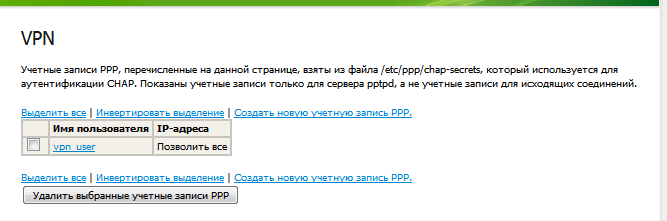
Набор учетных записей PPP по умолчанию
По умолчанию в Dr.Web Office Shield для PPP-соединений в рамках VPN уже имеется настроенная учетная запись пользователя. Эта учетная запись имеет следующие параметры:
| • | Имя пользователя (логин): vpn_user; |
| • | Пароль: drweb; |
| • | Действительные адреса: все. |
Добавление новой учетной записи PPP
Чтобы добавить новую учетную запись:
| 1. | Кликните по ссылке Создать новую учетную запись PPP. После этого откроется страница добавления и настройки параметров новой учетной записи PPP. |
| 2. | В поле Пароль выберите требуемый переключатель, определяющий способ определения пароля: |
| • | None – пароль не используется, пользователю не потребуется вводить пароль; |
| • | Из файла – в текстовом поле справа требуется указать путь к файлу, содержащему пароль (файл должен находиться в файловой системе сервера Dr.Web Office Shield). Для выбора файла можно воспользоваться кнопкой |
| • | Установить в – в текстовое поле справа следует ввести используемый пользователем пароль. |
| 3. | В поле Действительные адреса следует указать, с каких адресов пользователю будет разрешен доступ в сеть. Выберите требуемый переключатель: |
| • | Позволить все – пользователю будет разрешено заходить в сеть и авторизоваться с любого IP-адреса; |
| • | Запретить все – пользователь не сможет зайти в сеть и авторизоваться ни с одного IP-адреса; |
| • | Позволить перечисленные – пользователь сможет зайти в сеть и авторизоваться, только если он будет заходить с хоста, имеющего IP-адрес, попадающий в указанный список адресов (адреса перечисляются через запятую, в этом режиме должно быть указано не менее одного IP-адреса); |
| 4. | Нажмите кнопку Сохранить, чтобы добавить новую учетную запись PPP в конфигурацию сервера. |
Вид страницы добавления новой учетной записи приведен на рисунке ниже.
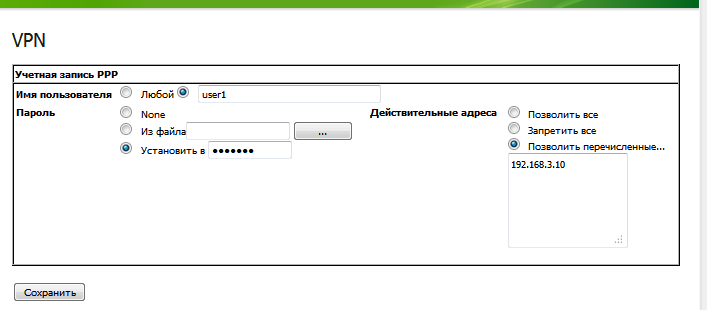
Редактирование учетных записей PPP
Для редактирования учетной записи нажмите на название учетной записи в списке учетных записей, после чего на экране откроется страница редактирования учетной записи, аналогичная странице добавления новой учетной записи.
Чтобы применить внесенные в учетную запись изменения, нажмите кнопку Сохранить.
Удаление учетных записей PPP
Для удаления учетной записи PPP выделите её, активировав флажок возле названия учетной записи в списке учетных записей. При необходимости можно выделить несколько учетных записей, активировав соответствующие флажки. Дополнительные возможности выделения:
| • | Щелчок по ссылке Выделить все выделяет все учетные записи в списке, |
| • | Щелчок по ссылке Инвертировать выделение инвертирует выделение, делая не выбранные элементы списка выбранными, и наоборот. |
Для удаления выбранных учетных записей необходимо нажать кнопку Удалить выбранные учетные записи PPP.
|
Удаление учетных записей – необратимая операция. В случае если удаленная учетная запись PPP потребуется в дальнейшем, ее придется создать и настроить заново. |